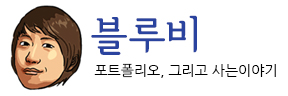ubuntu 서버 트래픽 모니터링
grep “$(date +’%d/%b/%Y’)” /var/log/nginx/access.log | wc -lgrep “$(date -d ‘yesterday’ +’%d/%b/%Y’)” /var/log/nginx/access.log.1 | wc -l HOUR_AGO=$(date -d ‘4 hour ago’ +’%d/%b/%Y:%H’)echo “과거 시간 전 접속 수 ($HOUR_AGO):”grep “$HOUR_AGO” /var/log/nginx/access.log | wc -l journalctl -u php8.1-fpm –since “10 minutes ago”request_terminate_timeout이나 메모리 누수 가능성 확인pm.max_requests = 500 정도로 설정해 주기적 재시작 유도 watch -n 1 “ps -ef | grep php-fpm | wc -l”→ FPM 프로세스 수가 pm.max_children에 도달하면 병목 상태 grep “max children reached” /var/log/php8.1-fpm.log이 메시지가 자주 나오는 경우 → 병목 발생 중 → pm.max_children을 늘릴 필요 있음 메시지가 없다면 → 안정적이며 현재 설정은 적정 현재 시간과 1시간 전 보기 편하게~ CURRENT_HOUR=$(date +’%d/%b/%Y:%H’)ONE_HOUR_AGO=$(date -d ‘1 hour ago’ +’%d/%b/%Y:%H’) echo “현재 시간 접속 수 ($CURRENT_HOUR):”grep “$CURRENT_HOUR” /var/log/nginx/access.log | wc -l echo “1시간 전 접속 수 ($ONE_HOUR_AGO):”grep “$ONE_HOUR_AGO” /var/log/nginx/access.log | wc -l